Právě jsem aktualizoval svůj iPhone na nejnovější iOS. Náhle požádal o šestimístný bezpečnostní kód pro odemknutí iPhone, nikdy jsem neměl šestimístný bezpečnostní přístupový kód v mém iPhone, nemohu dostat projít iPhone požadavkový kód požadavek, jak opravit tento problém?
Pokud budete vyzváni, abyste během nadcházejících 60 minut změnili přístupový kód k odemknutí, najdete v iPhone požadované zprávy s požadavkem na přístupový kód. V tomto článku se můžete dozvědět vše, co potřebujete vědět o tom, jak snadno obejít požadavek na přístupový kód pro iPhone.

Pokud jste nikdy neměli takový problém, může být požadavek na přístupový kód iPhonu panikou. Proč se objeví požadavek na přístupový kód pro iPhone? Dozvíte se více o důvodech níže.
Dříve můžete nastavit heslo pro ochranu dat v iPhone. Heslo PIN se skládá ze 4 číslic. Nyní, pro zvýšení bezpečnosti, Apple vybízí uživatele, aby vytvořili 6místný přístupový kód.
Pokud pro iPhone nastavíte jednoduchý přístupový kód, iOS ukáže požadavek na přístupový kód, který by vás mohl iPhone požádat o resetování méně obvyklého. Samozřejmě musíte nastavit často používaný.
Při upgradu na beta iOS, který obvykle poskytuje povolání, můžete spustit chybu požadavku na přístupový kód pro iPhone. Pokud jde o tento případ, musíte obnovit zálohu ze starší verze.
MDM je zkratka pro Mobile Device Management, což je systém, který zvyšuje ochranu podnikového iPhone před únikem dat. Pokud jste se zaregistrovali do systému, dostanete požadavek na přístupový kód pro iPhone.
Někdy mohou aplikace, jako je Facebook, Instagram a další, vést k tomu, že iPhone objeví chybu požadavku na přístupový kód. Kromě toho může také vyskakovací okno spustit Safari cache a cookies.
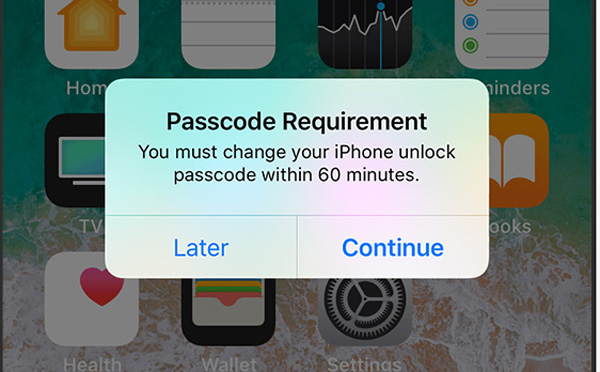
Pokud znáte příčiny chyby požadavku na přístupový kód pro iPhone, měli byste se také dozvědět více o opravách, jak je uvedeno níže.
Když vás požadavek na přístupový kód iPhone požádá o změnu vašeho přístupového kódu, můžete postupovat podle pokynů podle pokynů.
Poznámka: Doporučuje se použít 6místný kód. Samozřejmě máte více možností. Na obrazovce pro změnu přístupového kódu klepněte na „Možnosti přístupového kódu“, abyste získali tři možnosti, „Vlastní alfanumerický kód“, „Vlastní číselný kód“ a „4místný číselný kód“. I když jste nastavili 6místný přístupový kód, můžete jej změnit v části „Nastavení“ > „Touch ID & Passcode“.
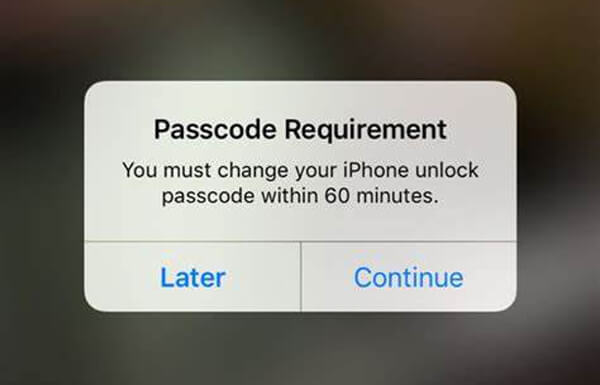
Pokud se přístupový kód pro iPhone zasekne a objeví se požadavek na přístupový kód pro iPhone, můžete jej znovu aktivovat v aplikaci „Nastavení“.
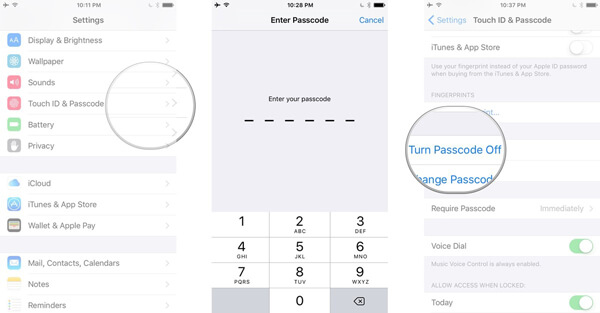
Systém beta je důležitou příčinou požadavku na přístupový kód pro iPhone. Chcete-li zabránit opakování, můžete profil odstranit.
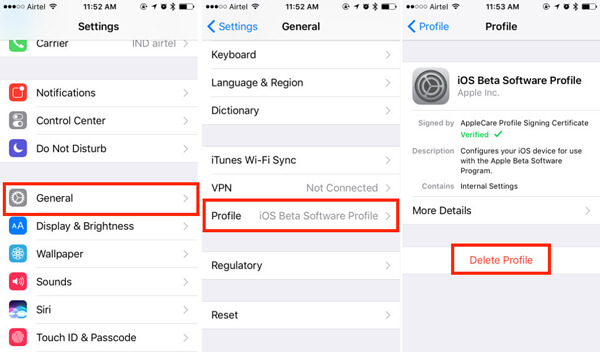
Mezipaměť a soubory cookie v prohlížeči Safari mohou vést k propagaci požadavků na přístupový kód pro iPhone. V takovém případě vám jasná historie a data mezipaměti mohou pomoci vyřešit problém snadno.
Poznámka: Tím vymažete celou historii procházení, takže si raději vytvořte zálohu pomocí iCloud nebo iTunes, abyste zabránili ztrátě dat.
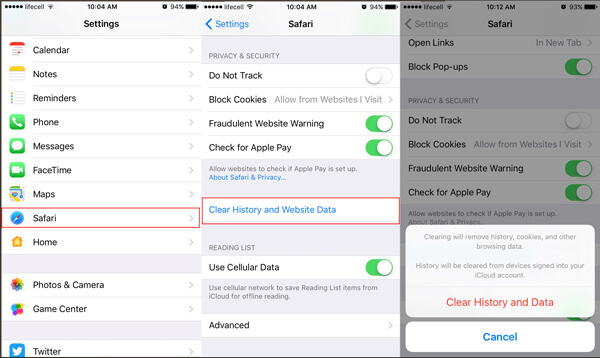
Co byste měli dělat, pokud jste zapomněli přístupový kód iPhone? Když se často zobrazí výzva k zadání požadavku na přístupový kód iPhone, můžete svůj iPhone vymazat Aiseesoft FoneEraser abyste se s chybovou zprávou trvale snadno zbavili.

Ke stažení
100% bezpečné. Žádné reklamy.
Jak trvale smazat přístupový kód pro iPhone
Krok 1 Nainstalujte gumu přístupového kódu
Stáhněte si a nainstalujte FoneEraser do svého počítače, když narazíte na chybu požadavku na přístupový kód pro iPhone. Poté spusťte gumu přístupového kódu a připojte svůj iPhone k počítači pomocí kabelu USB.

Krok 2 Zvolte úroveň mazání
Zvolte správnou úroveň mazání. Existují tři různé úrovně mazání, Vysoká, Střední a Nízká. Chcete-li odstranit požadavek na heslo pro iPhone, můžete místo toho zvolit možnost „Nízká“.

Krok 3 Vymazat požadavek na přístupový kód pro iPhone
Kliknutím na tlačítko "Start" zahájíte mazání veškerého obsahu a nastavení iPhone, což také odstraní požadavek na přístupový kód pro iPhone. Až bude vše hotovo, můžete svůj iPhone odpojit a nastavit přístupový kód jako nové zařízení.

Proč investovat do čističky vzduchu?
Co můžete dělat, když se zobrazí výzva k zadání hesla iPhone? Článek sdílí 5 řešení, která vám pomohou tento problém vyřešit. Pokud máte další dotazy týkající se problému s požadavkem na přístupový kód pro iPhone, podělte se prosím o další podrobnosti v komentářích.
1. Proč nemohu vypnout přístupový kód?
Je možné, že máte na svém zařízení pracovní e-mailový účet, který neumožňuje vypnout přístupový kód. Můžete se však podívat na tutoriál vypněte přístupový kód pro iPhone.
2. Proč na svém iPhone potřebuji přístupový kód?
Z bezpečnostních důvodů byste měli nastavit přístupový kód pro iPhone. Nastavení přístupového kódu zašifruje vaše data iPhone pomocí 256bitového šifrování AES.
3. Jaký je výchozí 6místný přístupový kód pro iPhone?
Výchozí 6místný přístupový kód může být „123456“, „000000“ nebo „111111“. Můžete vyzkoušet 6místný přístupový kód a zkontrolovat, zda funguje.
Problém s heslem
Opravte požadavek na heslo iPhone Sdílejte WiFi heslo z iPhone do Androidu Změnit heslo zámku obrazovky iPhone Vymazat iPhone bez hesla Zapomenuté heslo pro iPod 10 sekund na nalezení jakéhokoli uloženého hesla Wi-Fi na počítačích Mac za 3 způsoby
Nejvýkonnější nástroj, který kdykoli umožňuje uživatelům trvale a důkladně vymazat veškerý obsah iPhone, jako jsou kontakty, zprávy, fotografie, videa, poznámky atd. A nastavení.
100% bezpečné. Žádné reklamy.